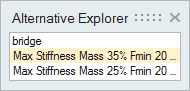パート形状選択
パート形状選択を使用してモデル内のデザインバリエーションを管理します。
特定のパートに対してさまざまなデザインを作成する場合、それぞれのデザインのパートをモデル内に作成することも可能ですが、オリジナルパートに属する複数のパートバリエーションである「形状選択」を作成するほうがより便利です。形状選択は親のパートに属すため、異なるデザインを加えた際にパート構造はそのまま保持されます。
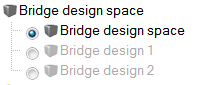
パートの形状選択の作成
ドラッグ&ドロップしてパート形状選択を作成します。
- 最適化から作成された形状は、自動的に設計領域のデザインの異なる形状となります。
- 形状選択を削除するには、それをクリックしてDeleteを押します。パートの下の一番上にある形状選択を削除すると、パート全体とその形状選択のすべてが削除されます。
パート形状選択の変更
モデルブラウザまたは形状選択エクスプローラのラジオボタンを使用して、パート形状選択を変更します。
- ブラウザでパート名の左側に+または-が表示されていない場合、そのパートには形状選択が存在しません。